Windows 8.1 시스템에서 Windows 업데이트 프로세스를 수동으로 시작하면 갑자기 중단됩니다.사실, 이 성가신 상황은 업데이트를 귀찮게 할 것입니다.
업데이트하고 Windows 업데이트 프로세스를 완료하지 못하면 일부 이전 드라이버 버전으로 인해 Windows 8.1 시스템에 다른 많은 문제가 발생할 수 있습니다.Microsoft는 자동 업데이트 기능을 제공하지만 많은 Windows 8.1 사용자는 자동 업데이트보다 수동 업데이트를 선호합니다.
Windows 업데이트 프로세스를 수동으로 완료할 수 없거나 시스템이 여러 번 중단되는 경우 몇 가지 가능한 팁에 따라 Windows 8.1 업데이트 중에 중단을 수정하십시오.
Windows 8.1 업데이트 중 중단 수정
솔루션 1
응용 프로그램을 업데이트하려고 하면 Windows 8.1 시스템이 응답하지 않고 시스템이 중단됩니다.Windows 8.1에서 이러한 문제를 해결하려면 수동 업데이트 프로세스를 시작하는 다른 방법을 시도하십시오.예-바로가기(Win + X) 메뉴 사용이동 제어판그리고 선택윈도우 업데이트옵션.
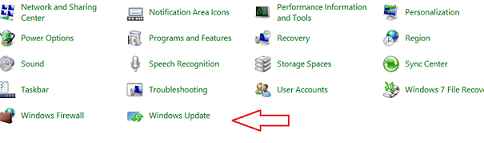
솔루션 2
사람들은 종종 타사 바이러스 백신 소프트웨어가 실행 중인 업데이트 프로세스를 차단할 수도 있다는 사실을 알게 됩니다.따라서 설치된 바이러스 백신 소프트웨어를 몇 시간 동안 비활성화한 다음 업데이트 실행을 시작해 보십시오.
솔루션 3
여러 업데이트를 실행하는 대신 한 번에 하나의 업데이트를 실행해 보십시오.실행 중인 여러 업데이트 작업을 중지하려면시작 화면을 통해이동제어판.在제어판에서,선택하다시스템과 보안그리고 선택윈도우 업데이트옵션.이제 사용 가능한 중요한 업데이트 링크를 검색하고 실행하십시오.
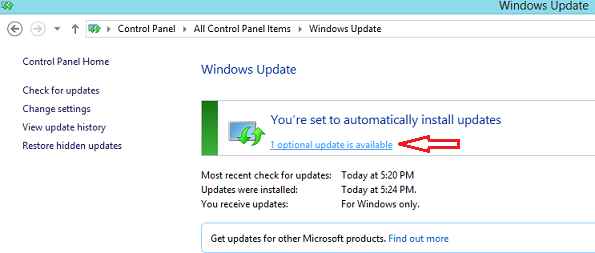
다음 창에서 단일 업데이트 파일을 확인하고맨 아래설치수동 업데이트를 시작하는 버튼입니다.
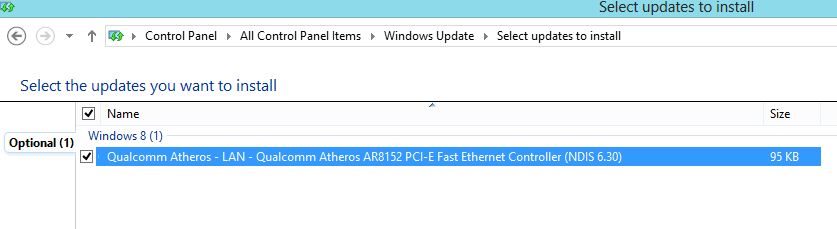
솔루션 3
Windows 업데이트 서비스가 응답하지 않는 역할로 실행 중인 경우 시스템 구성을 사용하여 업데이트 서비스를 중지하고 시작합니다.이렇게 하려면(윈도우 + R)바로가기 시작운영대화 상자 및 명령 입력 services.msc를.서비스 창에서 검색윈도우 업데이트 서비스그리고 몇 분 안에 중지하십시오.
그런 다음 시스템을 다시 시작합니다.시스템이 시작되면,다시 실행 대화 상자에서유형services.msc를주문하다.다음으로 선택재시작버튼시작하다윈도우 업데이트 서비스.이 솔루션이 정상적으로 작동하고 Windows가 중단 없이 업데이트 프로세스를 완료할 것이라는 데는 의심의 여지가 없습니다.
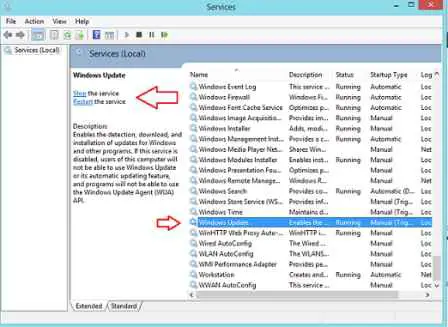
솔루션 4
운행시스템 파일 검사기 명령(sfc /scannow) Windows 8.1 시스템에서 손상된 시스템 파일을 복구하고 교체합니다.
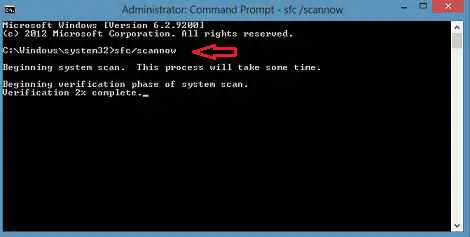
위에 설명된 팁이 Windows 8.1 시스템에서 Windows 8.1 업데이트 프로세스 동안 중단 문제를 해결하는 데 도움이 되기를 바랍니다.





![Windows 10 Kernel Power 41 오류 코드를 수정하는 방법은 무엇입니까? [해결] Windows 10 Kernel Power 41 오류 코드를 수정하는 방법은 무엇입니까? [해결]](https://infoacetech.net/wp-content/uploads/2022/08/9568-Kernel-Power-Error-41-Feature-Image-150x150.png)




![윈도우 버전 보는 방법[아주 간단]](https://infoacetech.net/wp-content/uploads/2023/06/Windows%E7%89%88%E6%9C%AC%E6%80%8E%E9%BA%BC%E7%9C%8B-180x100.jpg)


